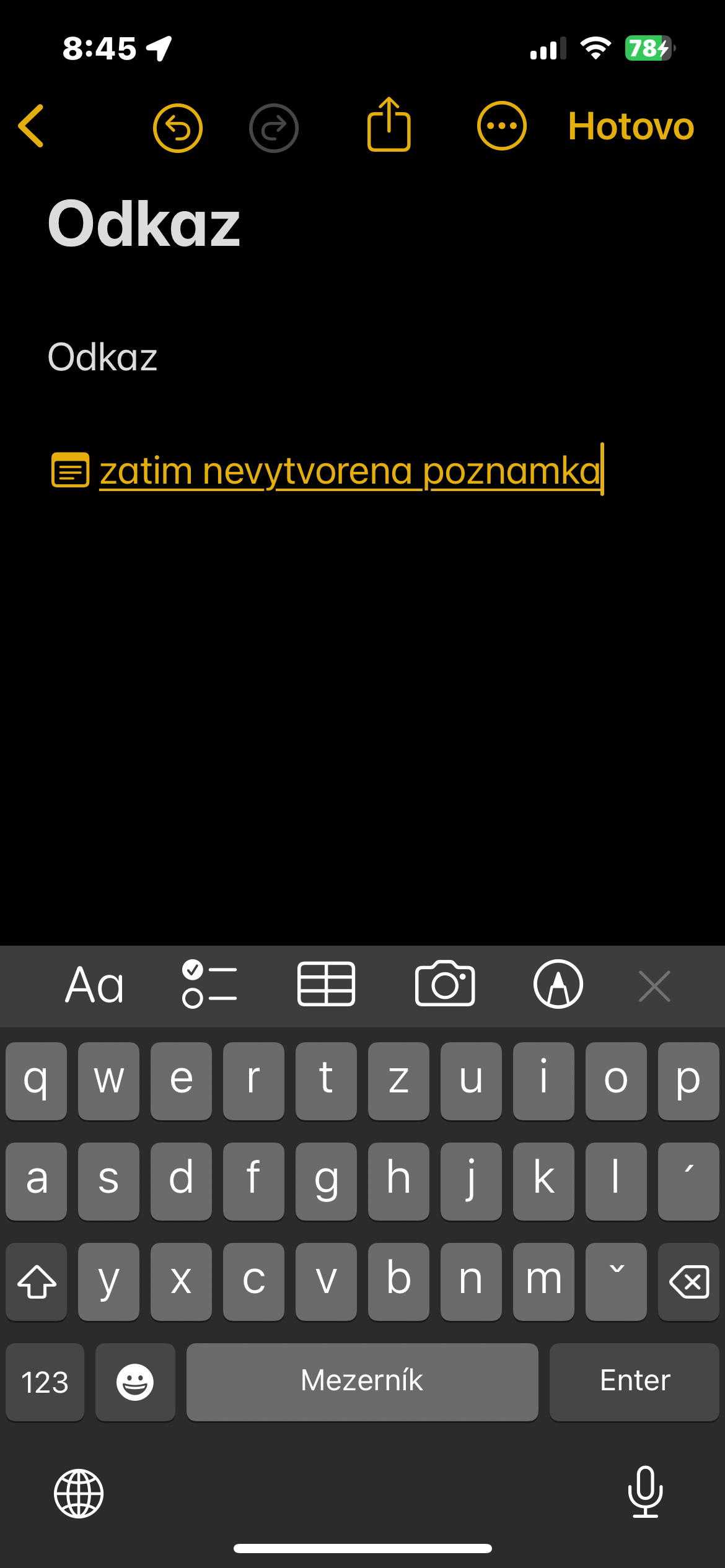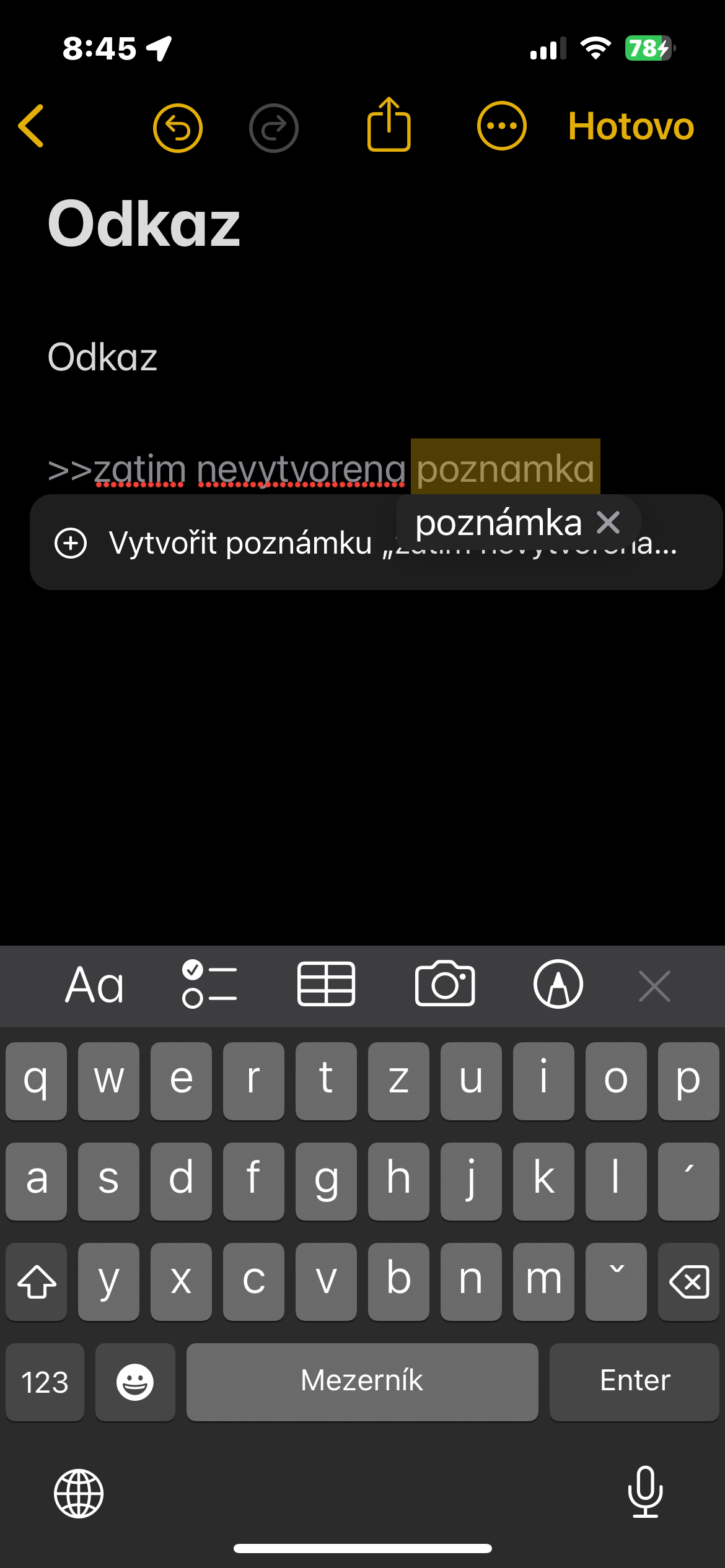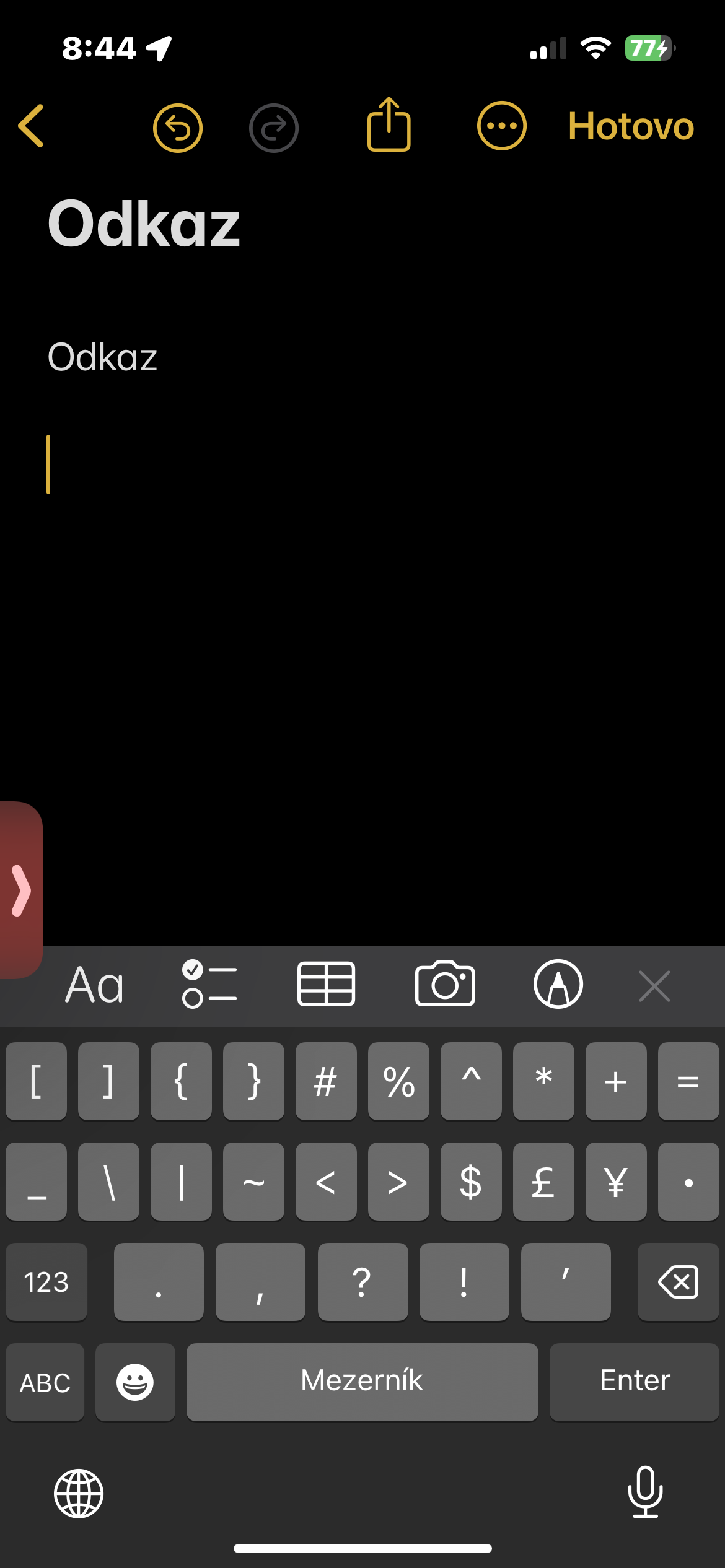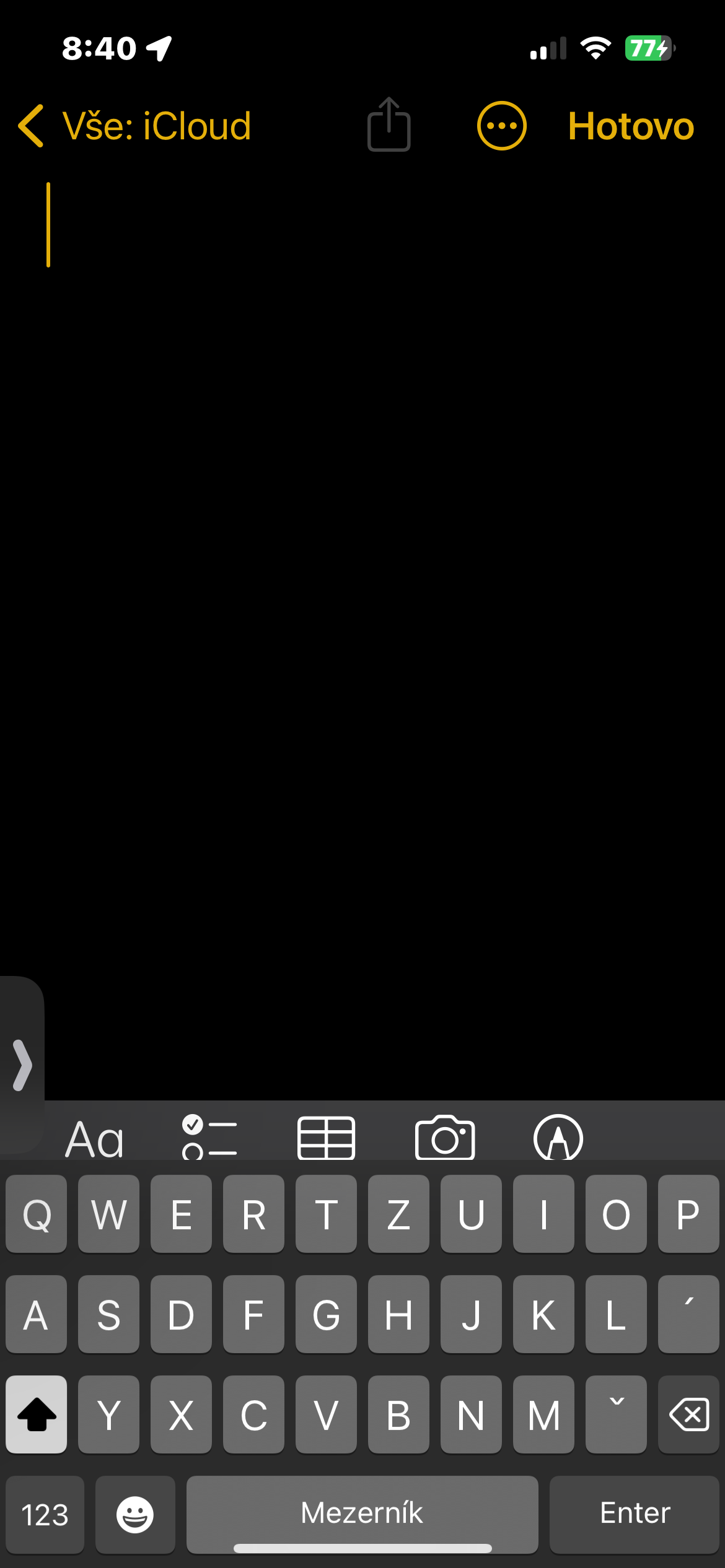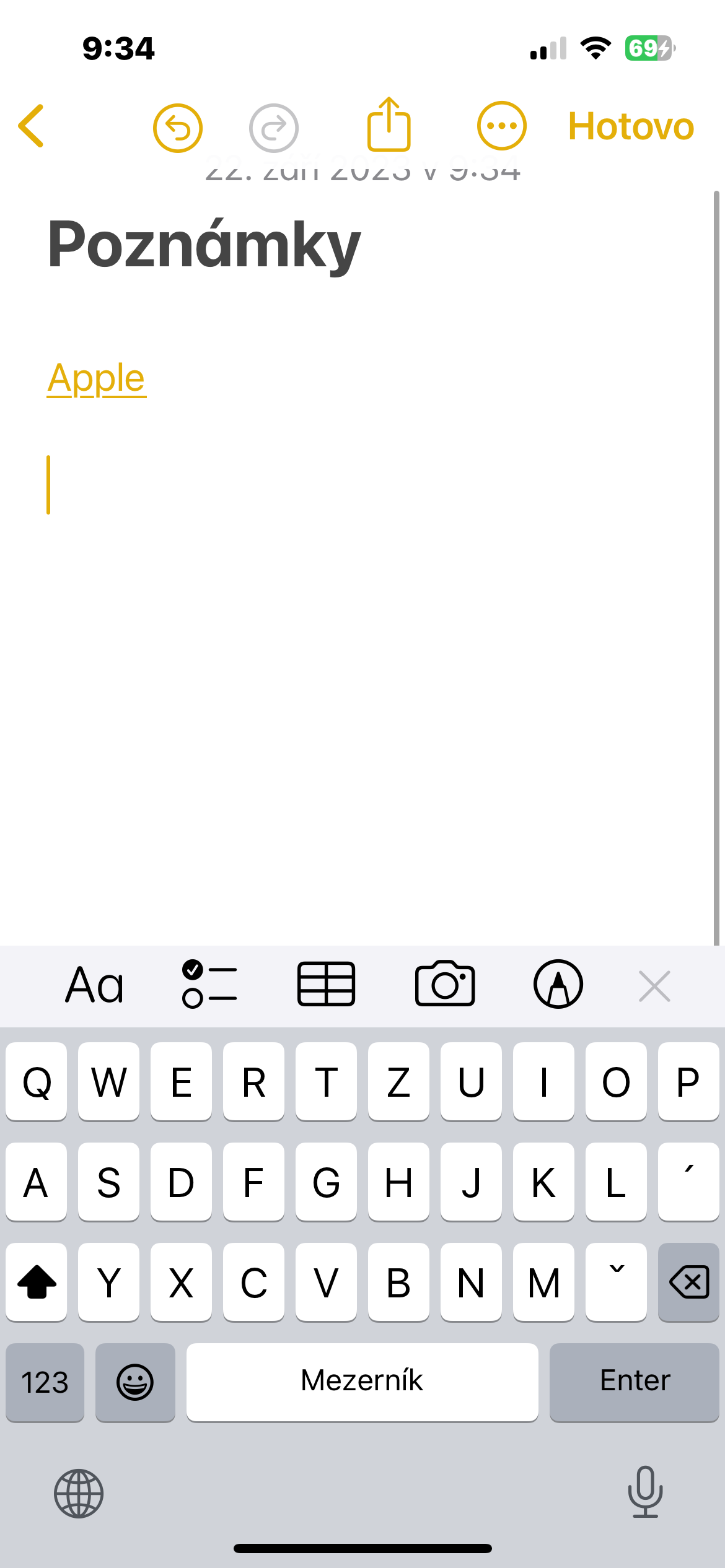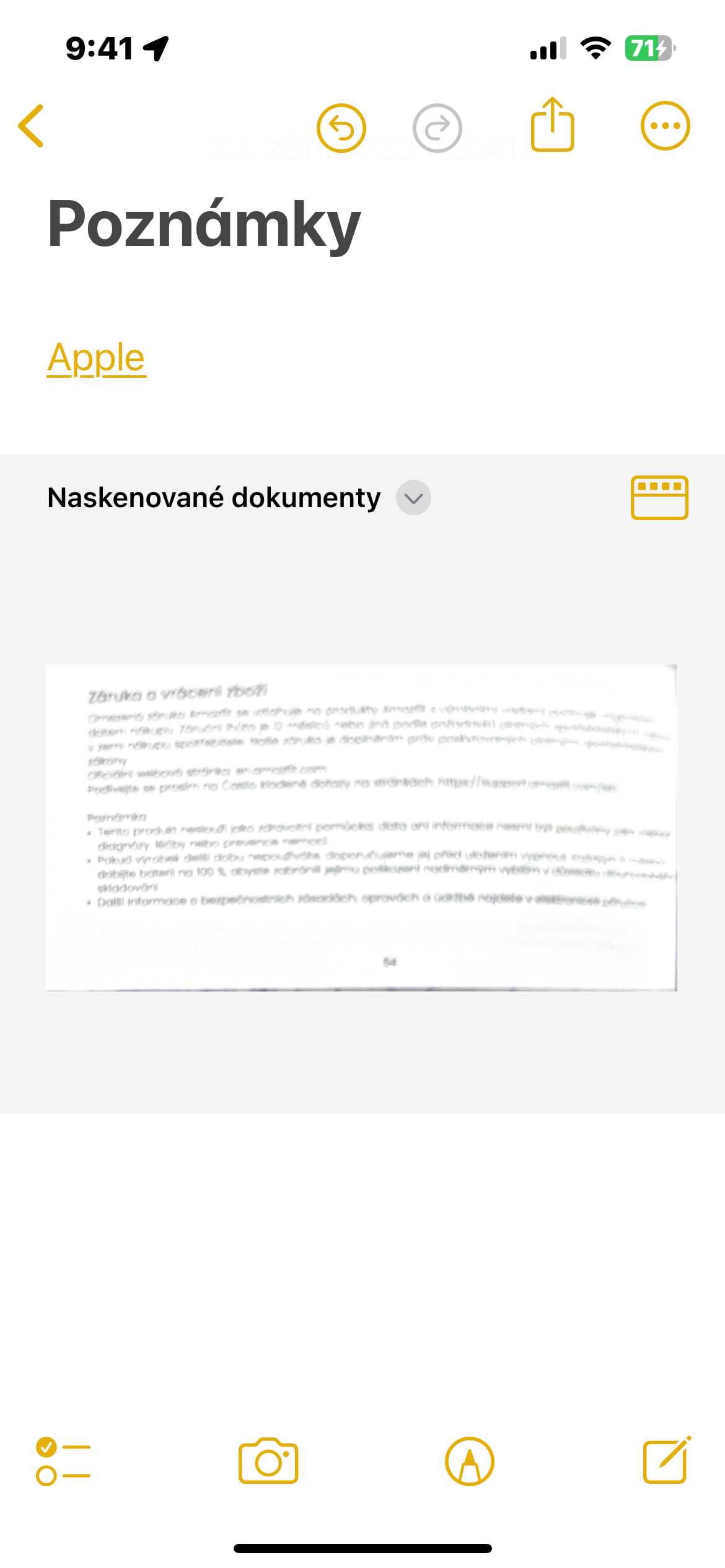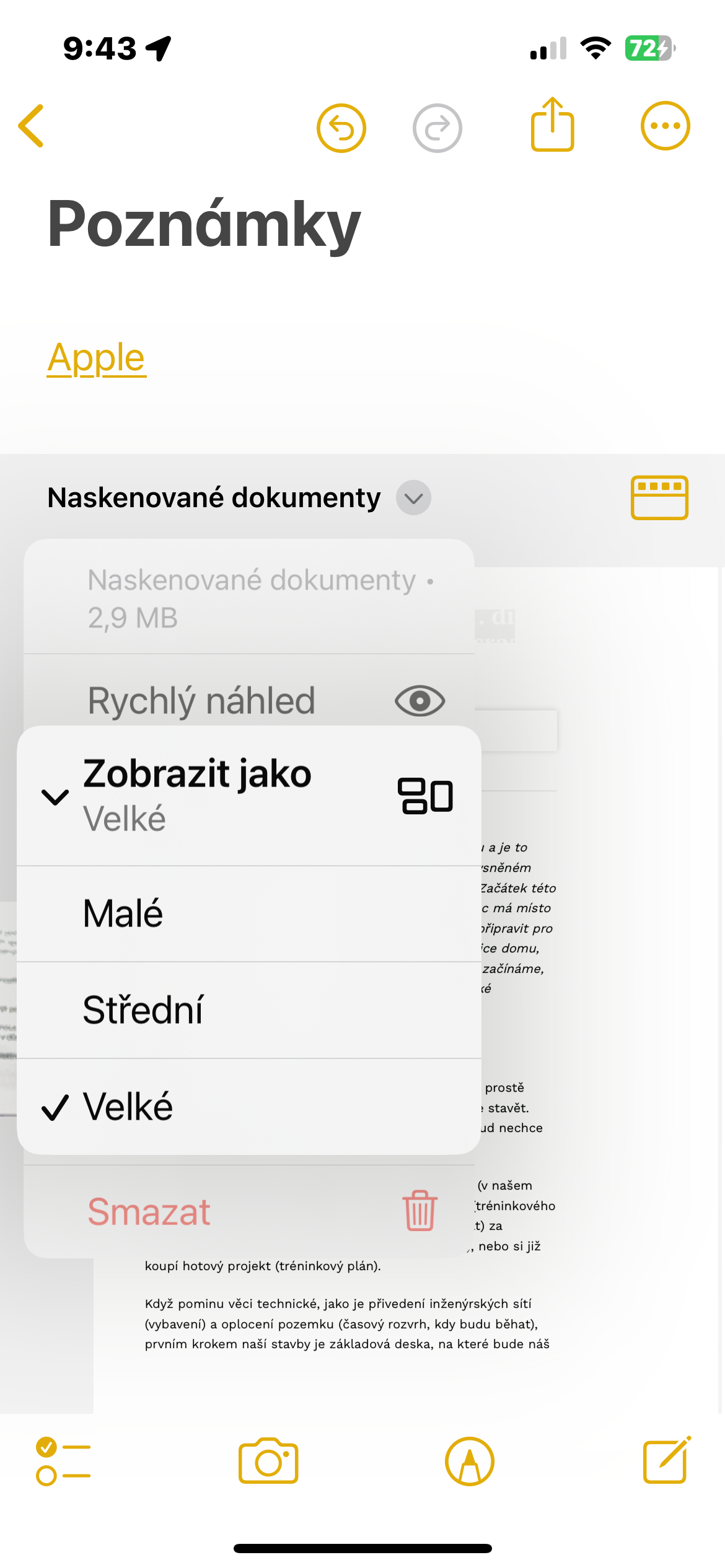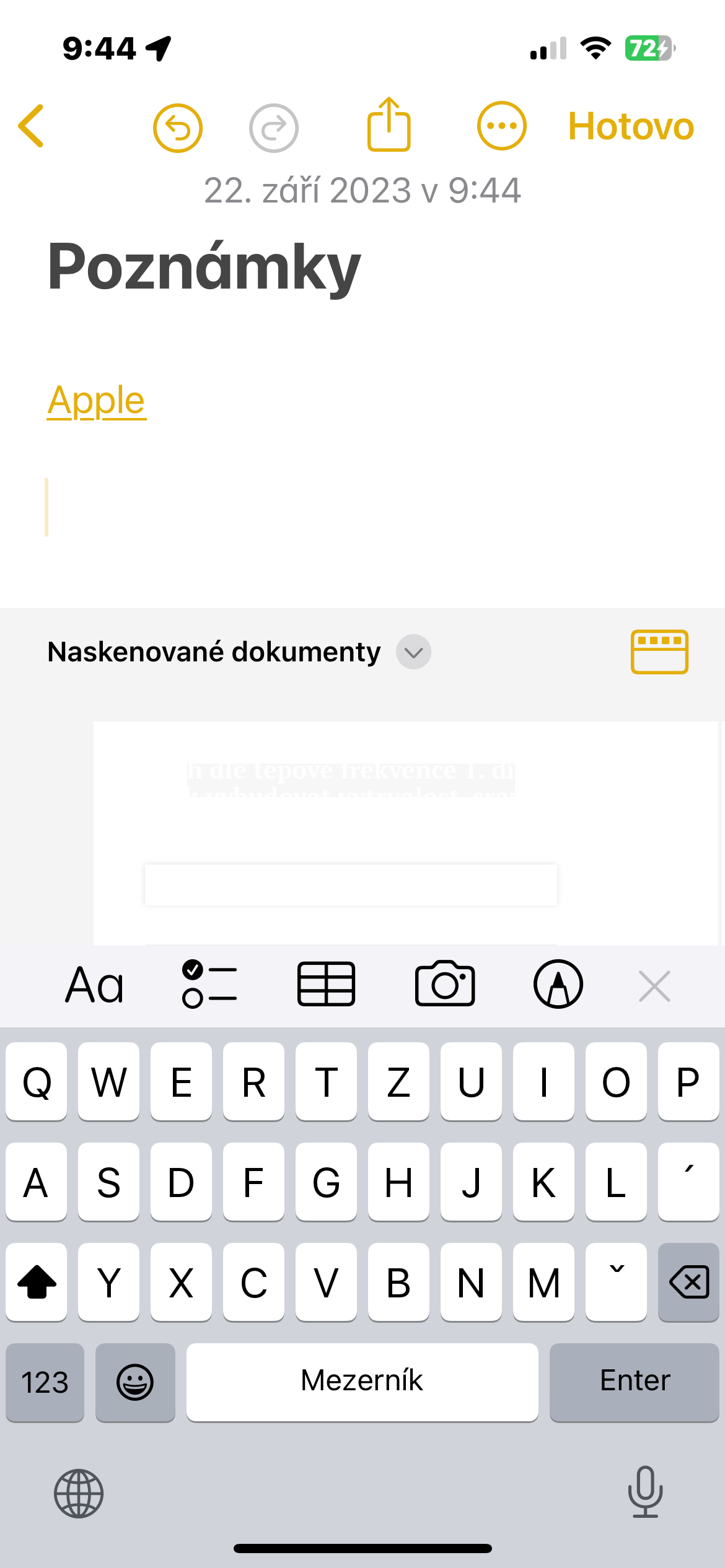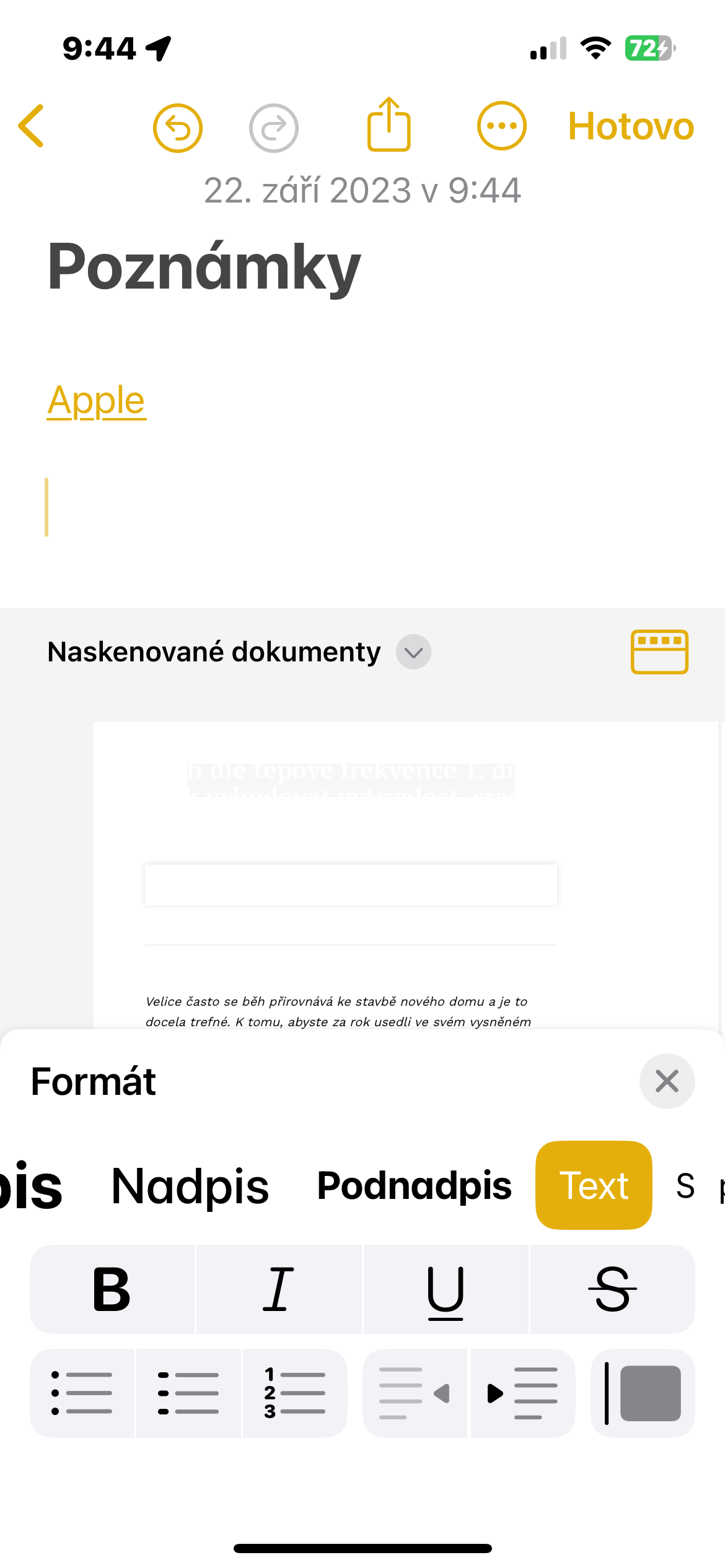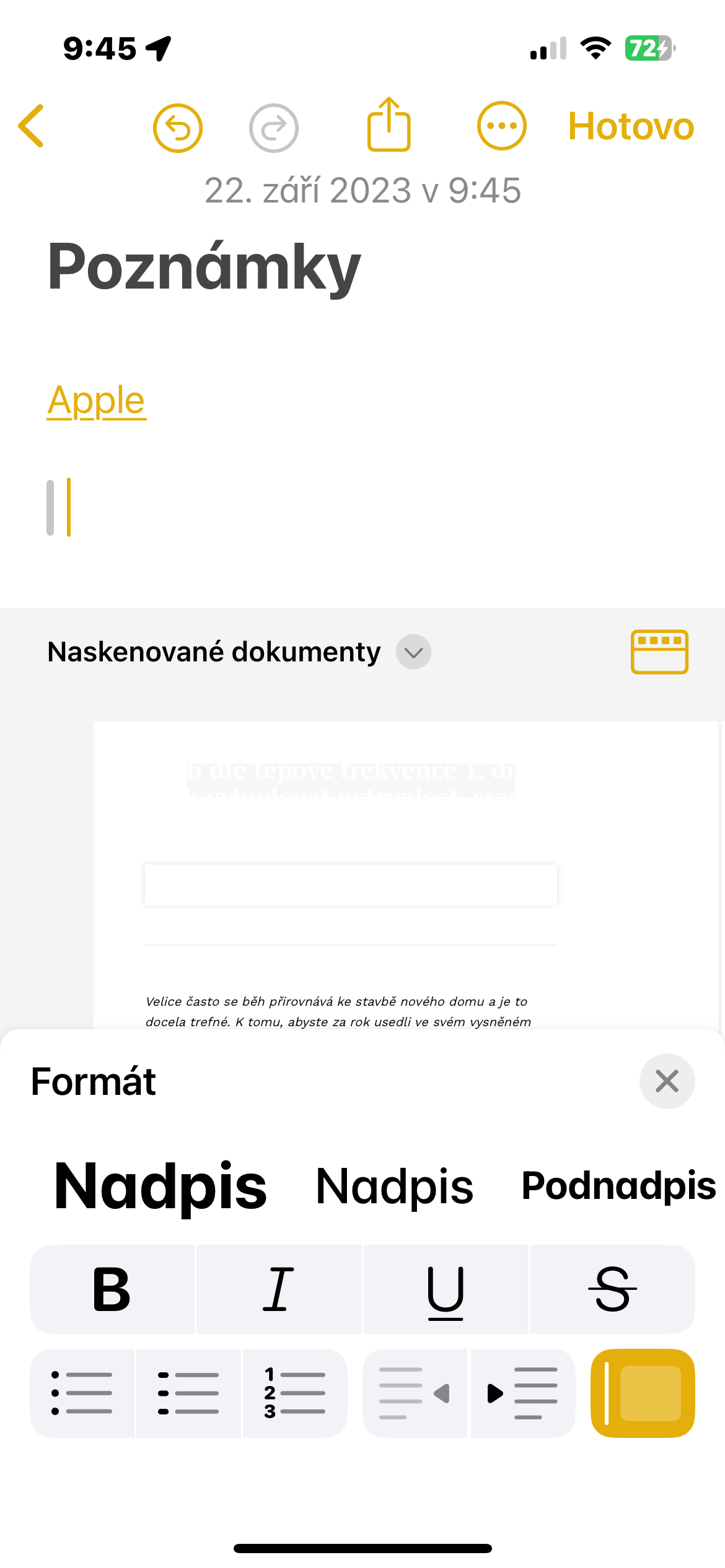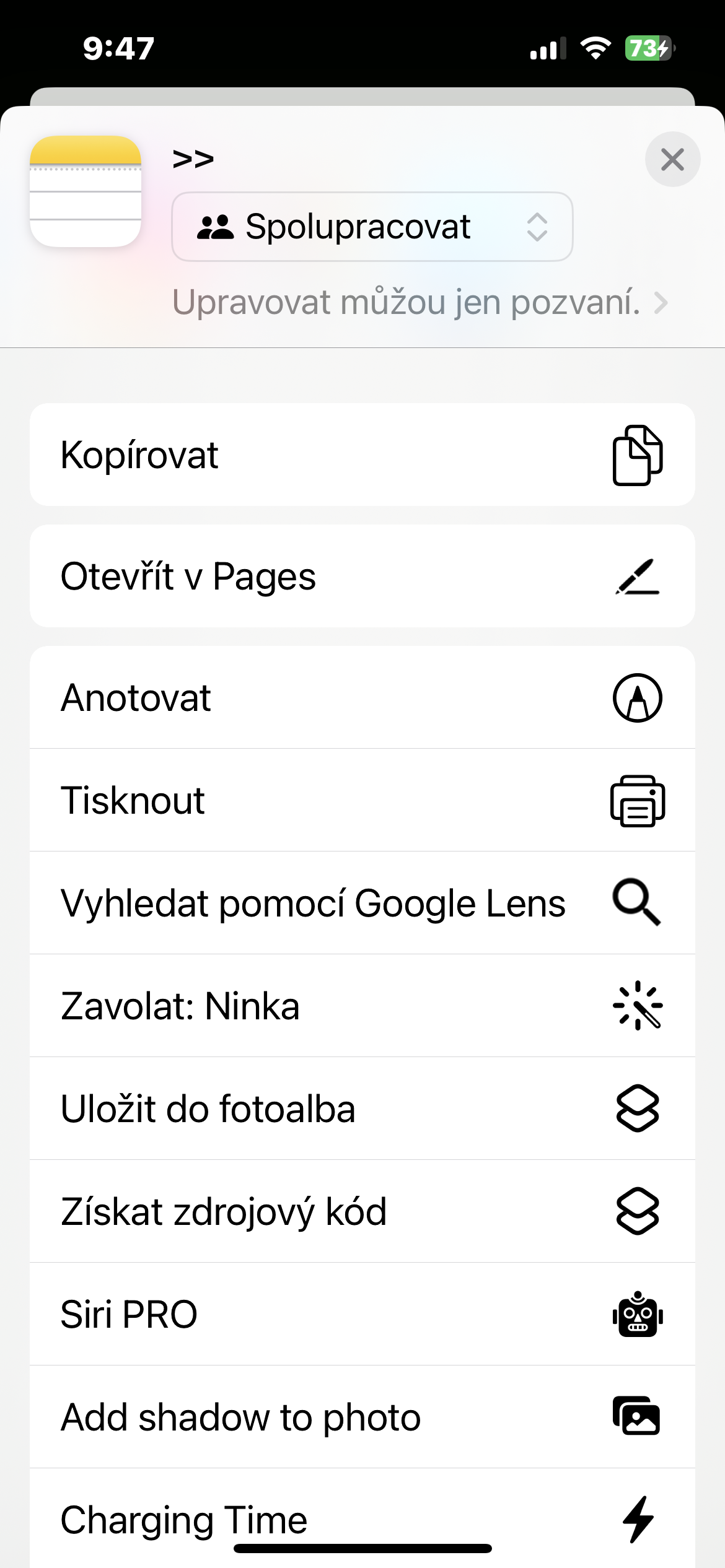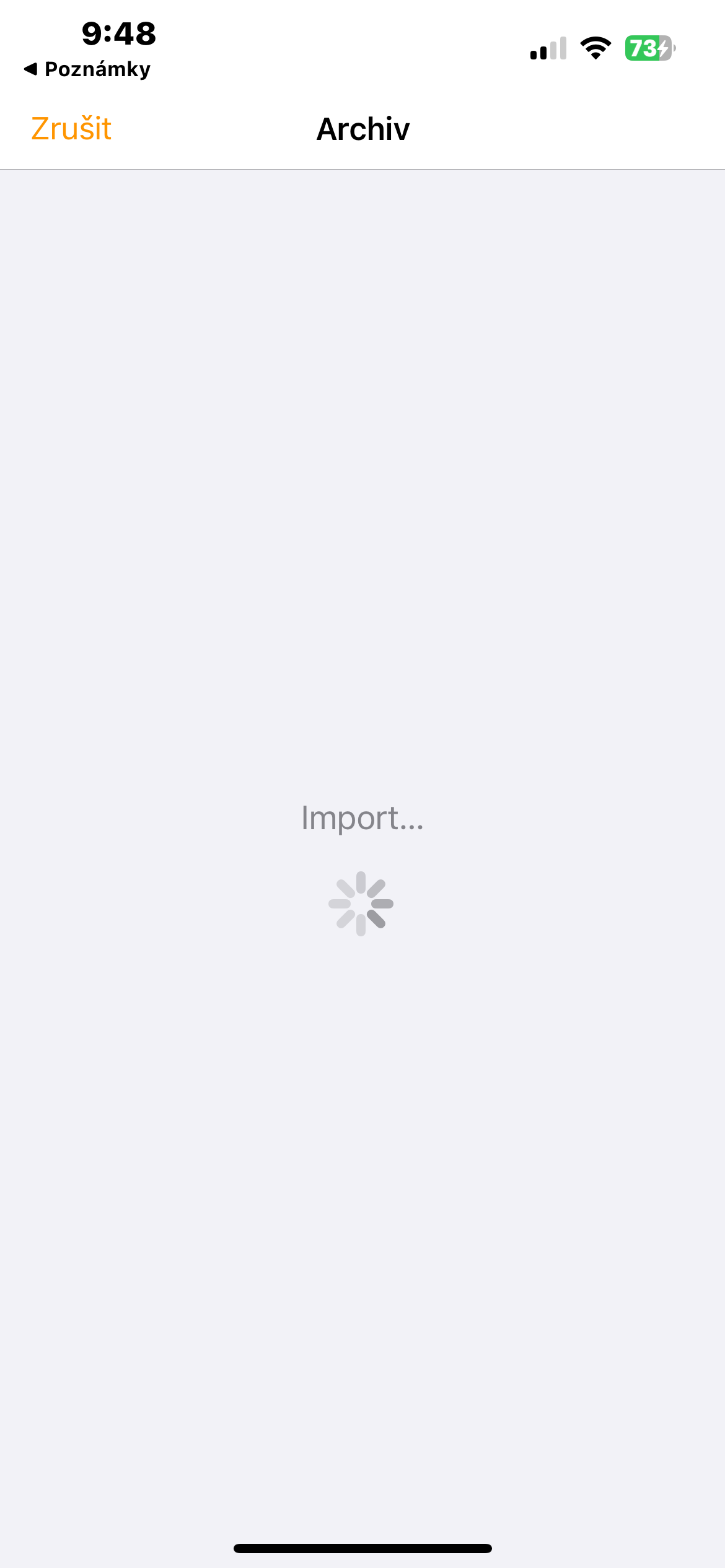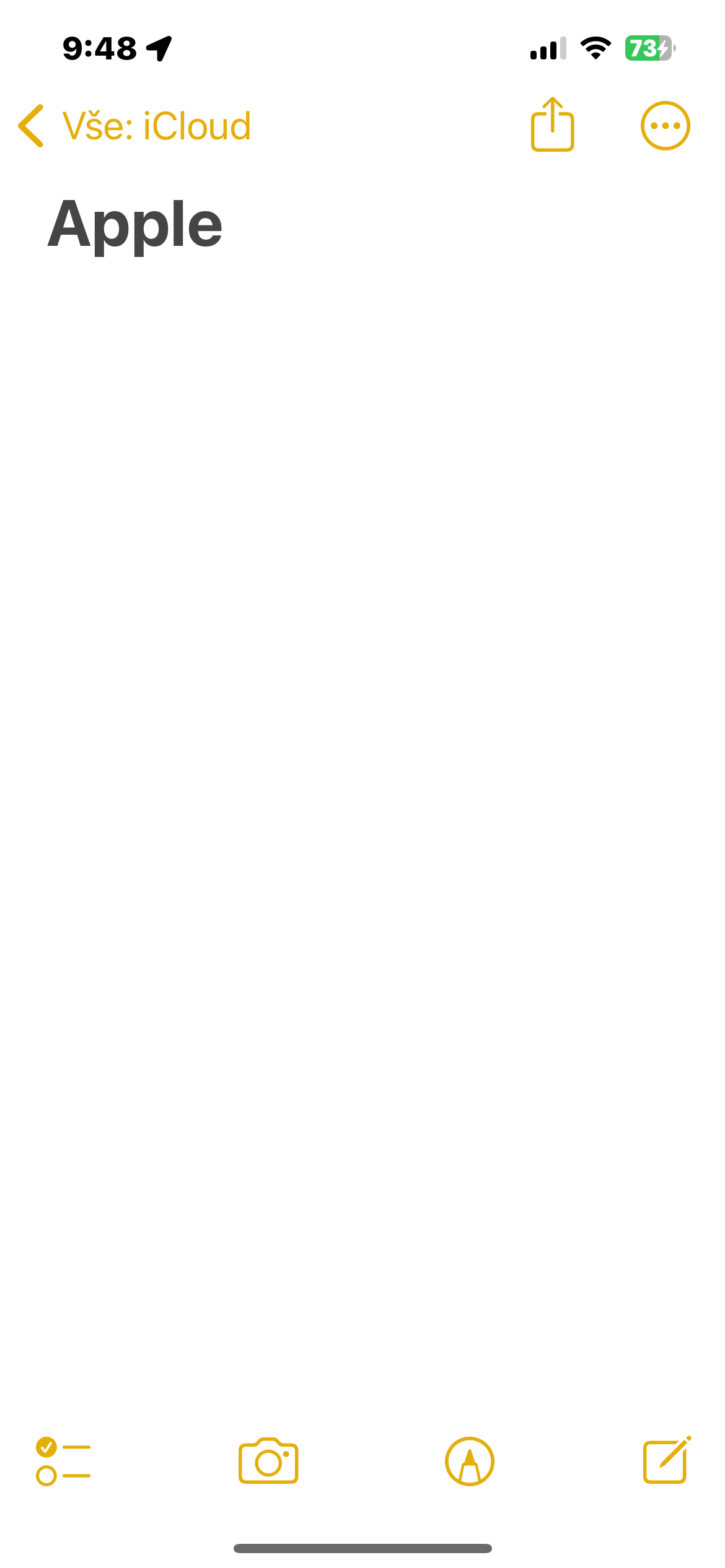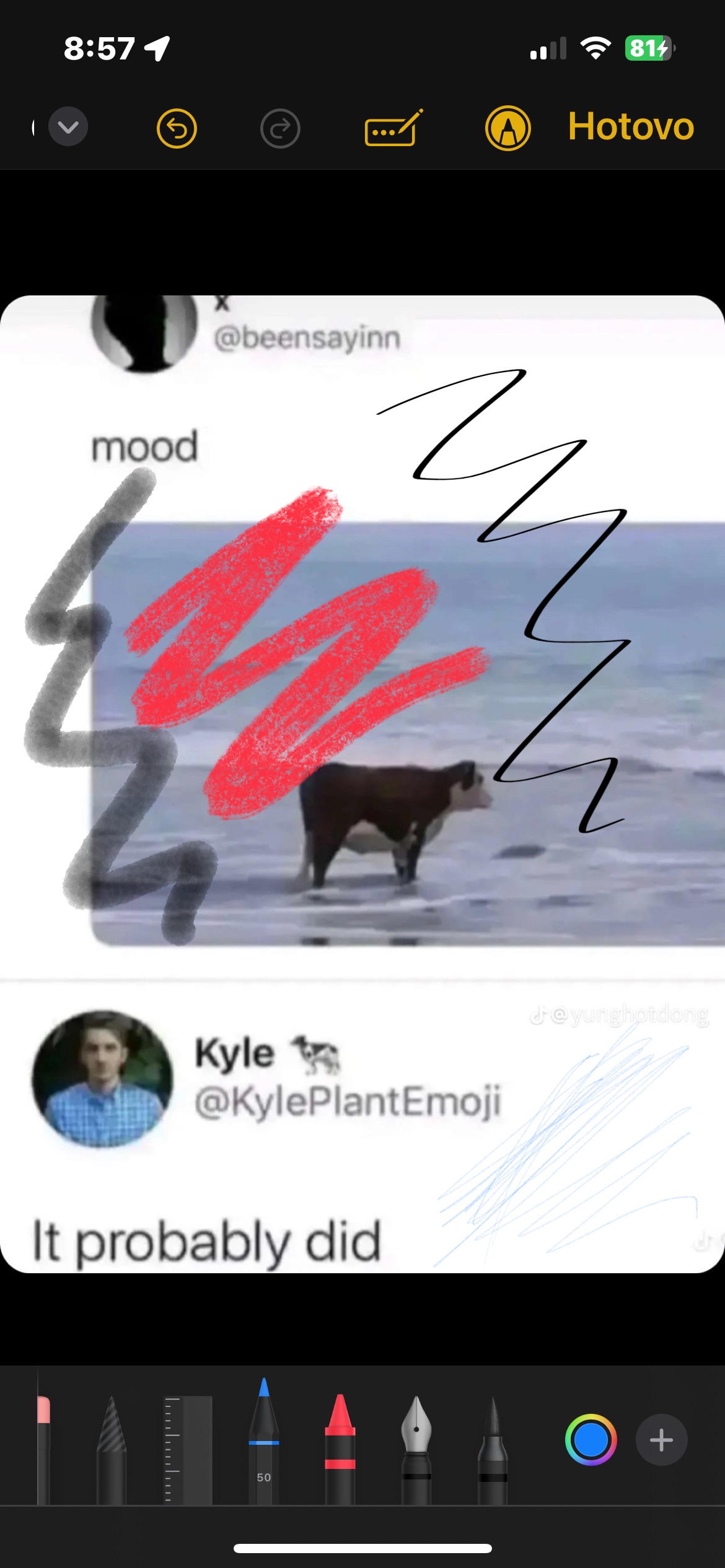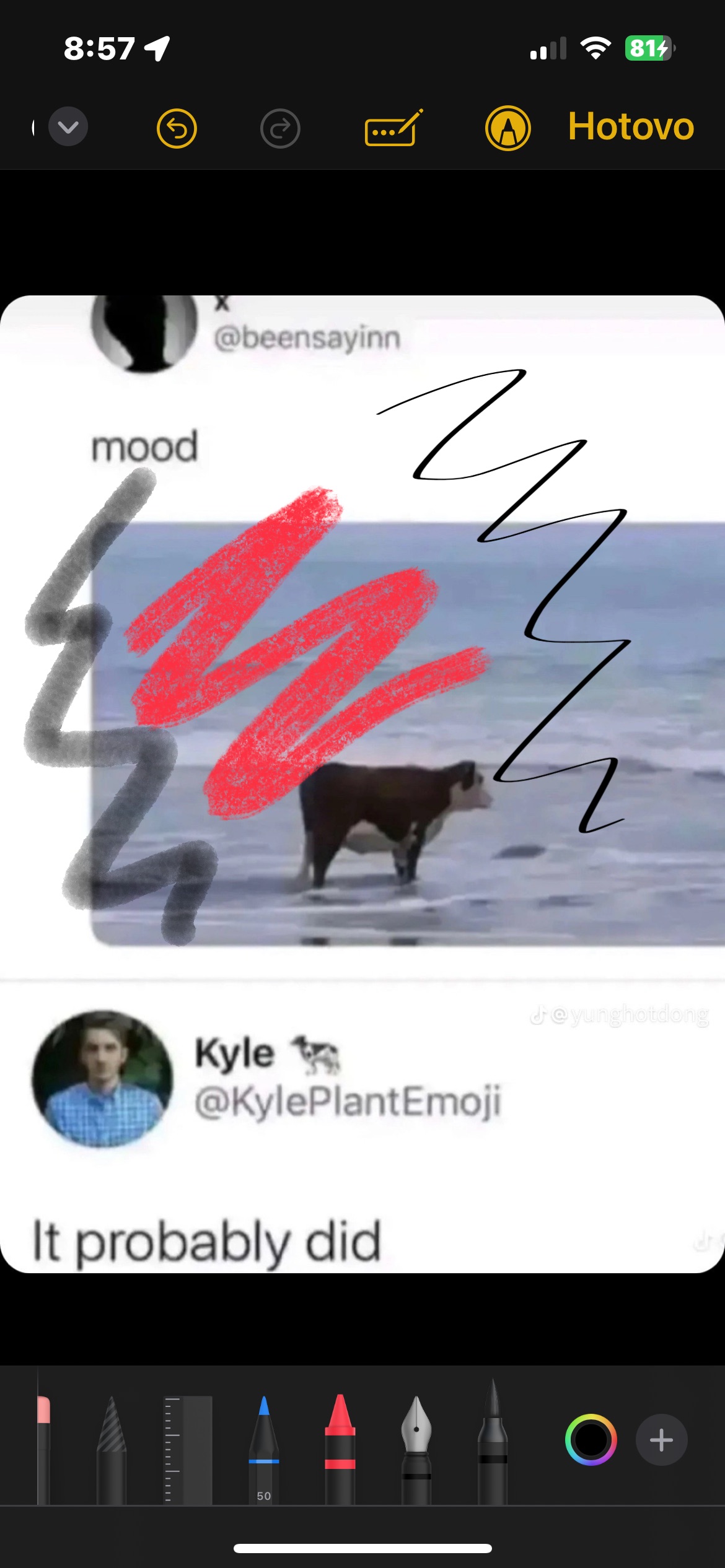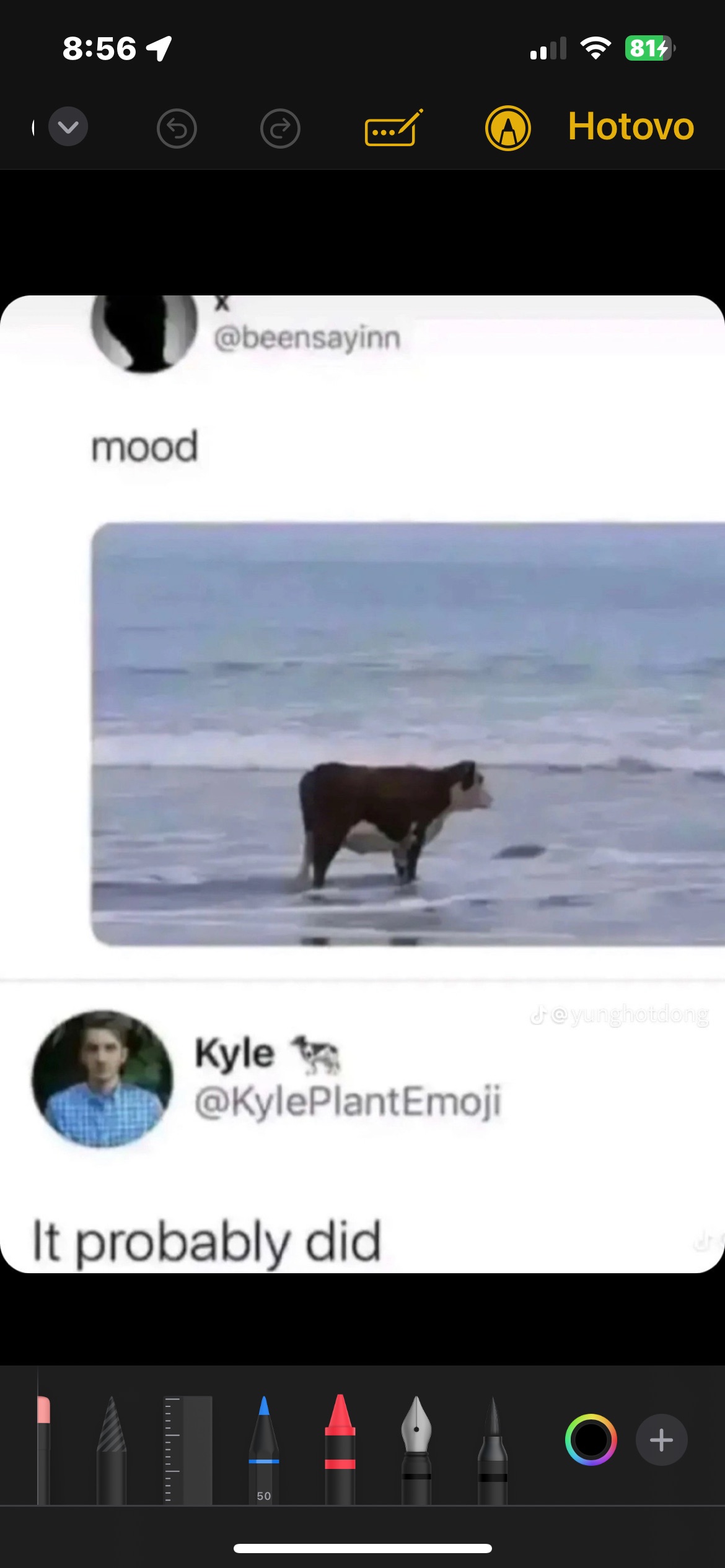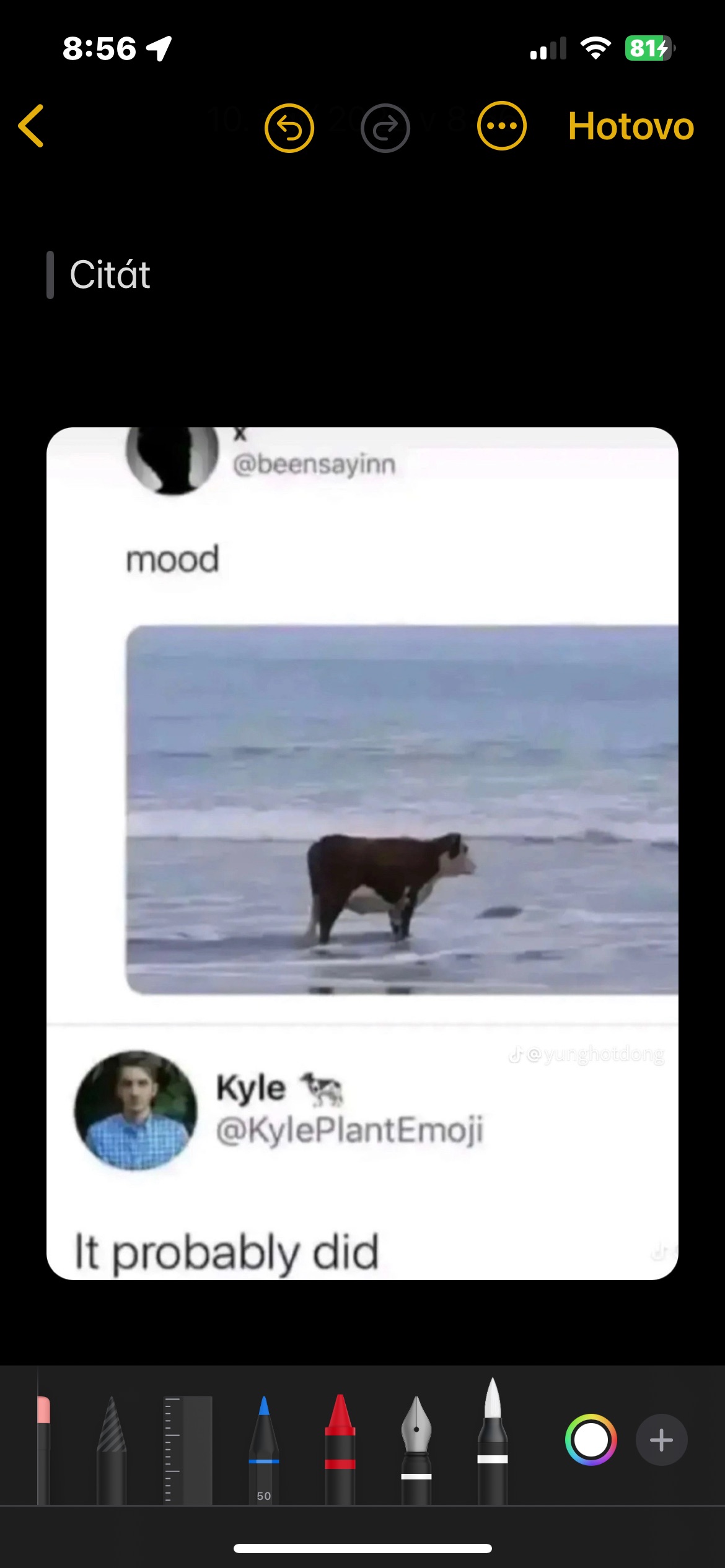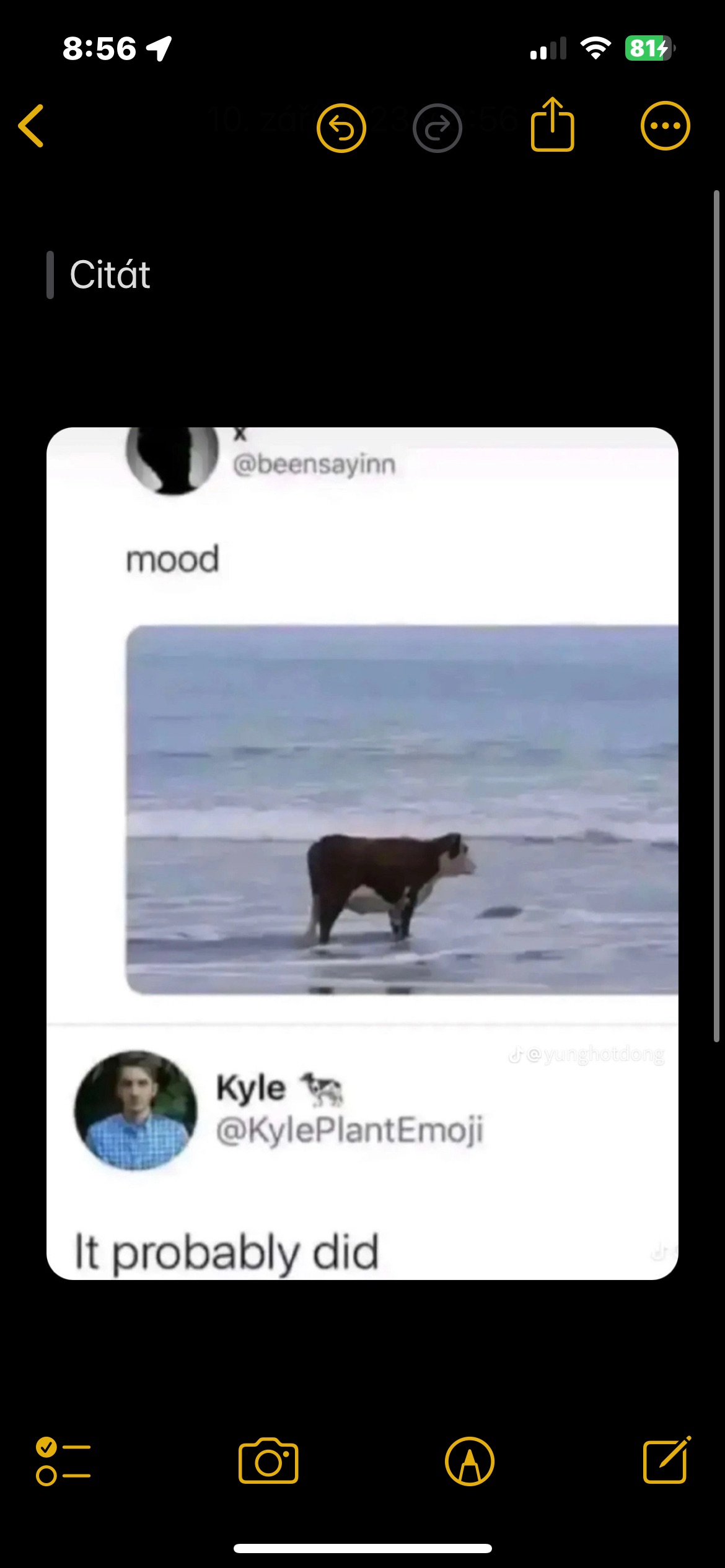ការភ្ជាប់កំណត់ចំណាំ
ឥឡូវនេះវាអាចភ្ជាប់ចំណាំមួយទៅចំណាំផ្សេងទៀត ដែលមានប្រយោជន៍សម្រាប់ការភ្ជាប់កំណត់ត្រាដែលទាក់ទងគ្នាពីរចូលគ្នាសម្រាប់ឯកសាររចនាប័ទ្មវីគី។ ដើម្បីភ្ជាប់ អ្នកគ្រាន់តែចុចឱ្យយូរលើអត្ថបទដែលអ្នកចង់បន្ថែមតំណ ហើយបន្ទាប់មកជ្រើសរើសជម្រើសមួយនៅក្នុងម៉ឺនុយ បន្ថែមតំណ.
ឯកសារ PDF និងស្កេនក្នុងជួរ
កម្មវិធី Notes គាំទ្រជាទម្រង់ PDF ដែលមានន័យថាអ្នកអាចនៅក្នុង Notes បង្កប់ PDF ហើយបន្ទាប់មកអាន កំណត់ចំណាំ និងសហការលើឯកសារនោះ។ អ្នកក៏មានជម្រើសប្រសើរជាងមុនផងដែរ នៅពេលនិយាយអំពីការជ្រើសរើសទំហំបង្ហាញនៃឯកសារភ្ជាប់។ មុខងារនេះក៏ដំណើរការសម្រាប់ឯកសារដែលបានស្កេន ហើយមាននៅលើ iPhone និង iPad ផងដែរ។
បានធ្វើបច្ចុប្បន្នភាពទម្រង់
Notes ទទួលបានសមត្ថភាពក្នុងការបង្កើតប្លុកសម្រង់ ហើយក៏មានទម្រង់ថ្មីមួយដើម្បីជ្រើសរើសពី Monostyled ។ ចុចដើម្បីបញ្ចូលសម្រង់ប្លុក Aa នៅខាងលើក្តារចុចហើយចុចខាងស្តាំខាងក្រោម រូបតំណាងសម្រង់ប្លុក.
ទំព័រ
ចំណាំពី iPhone ឬ iPad អាចត្រូវបានបើកនៅក្នុងកម្មវិធី Pages ដែលផ្តល់នូវជម្រើសប្លង់ និងទម្រង់បន្ថែម។ ដើម្បីបើកចំណាំនៅក្នុងកម្មវិធីទំព័រដើម ដំបូងបើកចំណាំ ហើយបន្ទាប់មកចុចលើរូបតំណាងចែករំលែក។ នៅក្នុងម៉ឺនុយដែលលេចឡើងគ្រាន់តែចុចលើ បើកនៅក្នុងទំព័រ.
ជម្រើសចំណារពន្យល់ថ្មី។
ប្រសិនបើអ្នកកំពុងកំណត់ចំណាំឯកសារ PDF ឬរូបថតនៅក្នុង Notes ដើមនៅលើ iPhone អ្នកមានឧបករណ៍ថ្មីៗមួយចំនួនដែលអ្នកចង់បាន។ ចុចលើរូបភាព ឬឯកសារ PDF ហើយបន្ទាប់មកចុចលើរូបតំណាងចំណារពន្យល់នៅជ្រុងខាងស្តាំខាងក្រោម។ បន្ទាប់ពីនោះ គ្រាន់តែរុញរបារឧបករណ៍ទៅខាងឆ្វេង ហើយម៉ឺនុយថ្មីនឹងលេចឡើង។